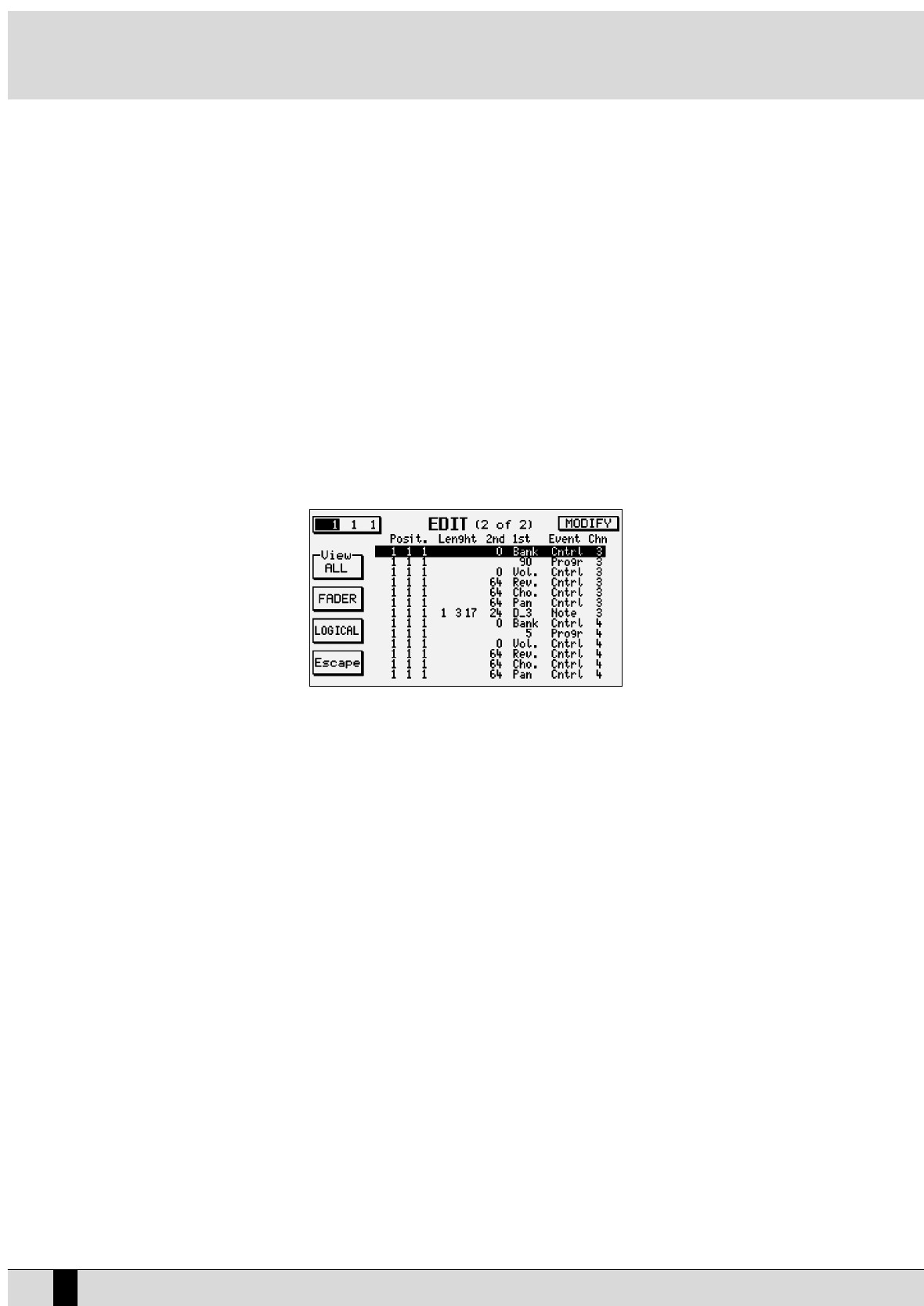EDIT FADER: Permet d’insérer continuellement les commandes pour donner son expression à la séquence. Cette fonction est utile quand vous
voulez par exemple:
- obtenir un crescendo ou estomper un instrument orchestral,
- déplacer le Pan-Pot de façon continu Gauche-centre-Droite en simulant un mouvement,
- modifier graduellement le filtre d’un instrument (Cut-Off) pour obtenir par exemple des effets type Wha-Wha.
Pour mieux comprendre cette fonction, voyons un exemple:
Si vous voulez obtenir un crescendo de volume de 1 à 96 puis un decrescendo de 96 à 20.
Supposons que le crescendo intervienne de la mesure 31 à la 33; et le decrescendo de la mesure 33 à la 36. Sélectionnez à l’ai-
de de Cursor<> les différents champs de la fonction.
a) Dans la case EVENT sélectionnez à l’aide de Value-/+ "VOLUME".
b) Dans les trois cases position (1st POSIT, 2nd POSIT, 3rd POSIT programmez:
1
st
Position [31 1 1]. C’est la position où commence le crescendo
2
nd
Position [33 1 1]. C’est la position où commence le decrescendo (c’est dans cette position que le volume atteint sa
valeur maximum)
3
rd
Position [36 1 1]. C’est la position où le dégradé finit.
c) Dans les trois cases Value (1st VALUE, 2nd VALUE, 3rd VALUE) programmez:
1
st
VALUE: 1. C’est la valeur à laquelle le crescendo de volume commence.
2
nd
VALUE: 96. C’est la valeur à laquelle le crescendo de volume finit et le decrescendo de volume commence.
3
rd
VALUE: 20. C’est la valeur à laquelle le decrescendo de volume finit.
Note. Si vous ne voulez faire qu’un crescendo ou decrescendo, appuyez en même temps sur les touches Value-/+ mettez en Off
le champ 3
rd
VALUE. Les flèches interposées entre les champs VALUE indiquent si on est en train d’effectuer un crescendo ou
un decrescendo.
a) Dans la case STEP, vous pouvez choisir avec combien de steps à la fois le crescendo ou le decrescendo de volume doit avoir
lieu. Choisissez la valeur à l’aide de Value-/+. Dans la case REPEAT, vous pouvez choisir combien de fois vous voulez répéter tout
le cycle de FADER. Si vous positionnez par exemple à l’aide de Value-/+ la valeur sur 2 le crescendo et le decrescendo de volu-
me intervient deux fois de suite.
b) Appuyez sur F10(Execute) pour confirmer l'opération. Appuyez sur F5(Escape) pour retourner à la page d’edit.
EDIT Logical: Appuyez sur la touche F4 pour accéder à la fonction LOGICAL. Il s’agit d’une fonction plutôt complexe mais importante. Elle per-
met d’éditer complètement des groupes d’événements de la piste sélectionnée. Commençons par décrire les différents cham-
ps qui composent la page (accessibles à l’aide de Cursor<>).
COND: Condition sur le range d’opération (en haut à gauche de l’affichage). Sélectionne sur quel intervalle de temps l'edit agira. Si vous
sélectionnez All à l’aide de Value-/+ , les modifications concerneront toute la piste. Si vous sélectionnez Equal, il n’y aura d’ac-
tion que sur les événements avec position affichée en RANGE OP (intervalle d’opération). Pour modifier la position sélectionnez
à l’aide de Cursor<> la case désirée et intervenez à l’aide de Value-/+. Si vous sélectionnez Internal vous n’agirez que sur les évé-
nements avec position interne aux valeurs de position représentées dans RANGE OP. Les événements avec position externe à
cet intervalle ne seront pas modifiés. Vous agirez donc sur tous les événements à partir de la position visualisée en haut de la
case RANGE OP, jusqu’aux événements dont la position est visualisée en bas de la même case. Si vous sélectionnez External vous
n’agirez que sur les événements dont la Position est en dehors de l'intervalle d’opération, les événements compris dans cet
intervalle représenté dans RANGE OP ne seront pas altérés.
STATUS: C’est la case à l’intérieur de laquelle vous pouvez choisir les types d’événements qui seront concernés par la modification. Il
s’agit de ALL(tous), NOTE, PROGRAM, CONTROL, PITCH WHEEL(BEND), AFTERTOUCH.
COND: Condition sur les champs des événements.
1st
All: l’opération a lieu sur les événements indépendamment de leur valeur (voir plus haut). Par exemple dans le cas de STATUS NOTE,
SD1 Manuel d’instruction
270